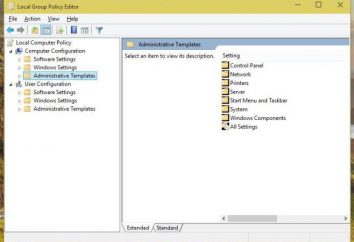Chrome OS: Instalação em um drive USB
Hoje vamos falar sobre como acontecendo no Chrome OS instalado no computador e se é possível. Deve-se notar que o Google não vai permitir que seu sistema operacional além da série de Samsung laptops parcerias. Por esta razão, tente na plataforma PC não é fácil.
treinamento
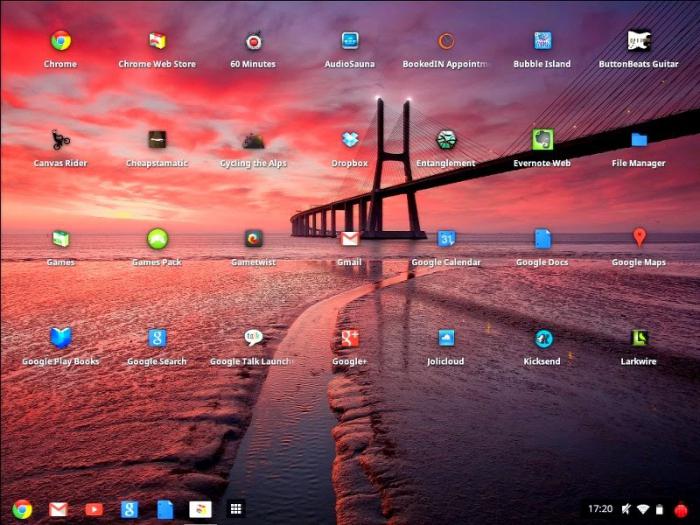 Vamos precisar os tamanhos USB-drive de 4GB. A partir de fontes oficiais, é possível obter informações sobre esses dispositivos que suportam Chrome OS, a instalação de tais Soup corra bem. No entanto, se determinada lista equipamento não faz, não se desespere. Se falamos sobre o Chrome OS, instale em um computador de qualquer modelo é possível, como esta plataforma é baseada em Linux. Os problemas mais prováveis incluem dificuldade com adaptadores Wi-Fi: muitas vezes estes dispositivos se recusam a trabalhar.
Vamos precisar os tamanhos USB-drive de 4GB. A partir de fontes oficiais, é possível obter informações sobre esses dispositivos que suportam Chrome OS, a instalação de tais Soup corra bem. No entanto, se determinada lista equipamento não faz, não se desespere. Se falamos sobre o Chrome OS, instale em um computador de qualquer modelo é possível, como esta plataforma é baseada em Linux. Os problemas mais prováveis incluem dificuldade com adaptadores Wi-Fi: muitas vezes estes dispositivos se recusam a trabalhar.
mídia removível
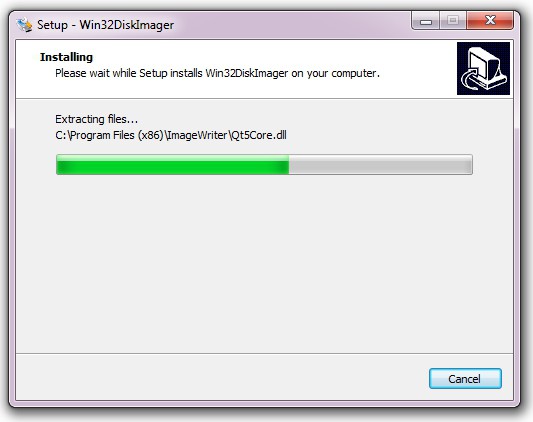 Próximo a ser discutido como executado no caso de instalação do sistema operacional Chrome a partir de um drive USB. Google tem uma compilação oficial do sistema operacional não entregar. Portanto, você deve usar publicações de terceiros – Cal e baunilha. Este último é a compilação mais recente. Vamos começar com ela. Se você tiver problemas de compatibilidade melhor usar cal. Esta edição tem amplo suporte para drivers de dispositivo. Isso inclui componentes para a AMD e placa gráfica NVIDIA, processadores Realtek, Ralink e Broadcom, bem como adaptadores Wi-Fi.
Próximo a ser discutido como executado no caso de instalação do sistema operacional Chrome a partir de um drive USB. Google tem uma compilação oficial do sistema operacional não entregar. Portanto, você deve usar publicações de terceiros – Cal e baunilha. Este último é a compilação mais recente. Vamos começar com ela. Se você tiver problemas de compatibilidade melhor usar cal. Esta edição tem amplo suporte para drivers de dispositivo. Isso inclui componentes para a AMD e placa gráfica NVIDIA, processadores Realtek, Ralink e Broadcom, bem como adaptadores Wi-Fi.
Assim é o caso com o Chrome OS instalado no PC da seguinte forma. Faça o download do sistema de distribuição. Abra o arquivo ZIP baixado e salvá-lo em um arquivo de diretório IMG separado. Load Image programa Escritor e executar o EXE. Insira a unidade flash em um PC e escrever com a ajuda da IMG arquivo do aplicativo nele. Todos os dados em mídia removível será destruído. Na próxima fase de lançamento da plataforma Chrome OS. Reinicie o computador e entrar na BIOS. Instale o USB primeira fonte de download. Baixar vai primeiro ter lugar com o Chrome OS. O processo é muito mais lento do que nos equipamentos da empresa. O fato de que há uma plataforma instalada na unidade SSD, neste caso usando USB. Isso é tudo que lançaram Chrome OS, a instalação no computador foi concluída com êxito.
Adaptação para netbook e notebook
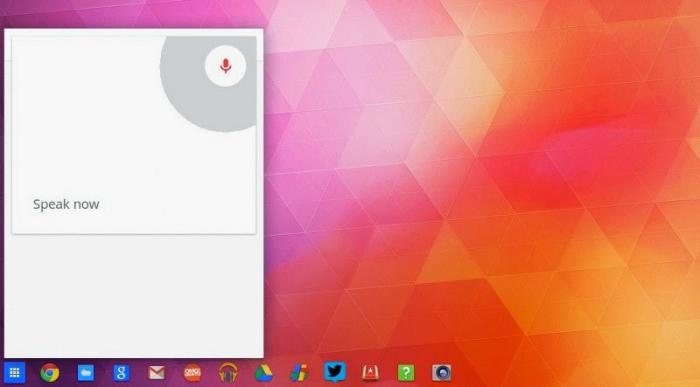 O principal problema, como mencionado acima, está associada com compatibilidade. Portanto, para dispositivos portáteis vai precisar usar o sistema operacional de montagem Dell, já que é a menos satisfatória. Vamos precisar de programa Win32DiskImager. Este aplicativo vai ajudar a gravar a imagem do sistema operacional na mídia removível. Se o laptop tem uma unidade externa, você pode fazer sem este programa gravando dados em um CD. Definir aplicação HPUSBDisk. Esta ferramenta é necessária para o retorno do tamanho original mídia removível. Vamos usá-lo após a conclusão de todas as atividades associadas com a instalação.
O principal problema, como mencionado acima, está associada com compatibilidade. Portanto, para dispositivos portáteis vai precisar usar o sistema operacional de montagem Dell, já que é a menos satisfatória. Vamos precisar de programa Win32DiskImager. Este aplicativo vai ajudar a gravar a imagem do sistema operacional na mídia removível. Se o laptop tem uma unidade externa, você pode fazer sem este programa gravando dados em um CD. Definir aplicação HPUSBDisk. Esta ferramenta é necessária para o retorno do tamanho original mídia removível. Vamos usá-lo após a conclusão de todas as atividades associadas com a instalação.
Instruções para dispositivos portáteis
 Insira a unidade flash na porta USB. Executar aplicativo Win32DiskImage com privilégios de administrador. Na caixa de ferramentas, clicando no ícone da pasta azul sob Imagem Flie, aponte para baixado anteriormente imagem Chrome OS. Na aba Dispositivo, selecione a unidade e clique em Write. Win32DiskImage formatar o aplicativo, e depois que a plataforma suporte de gravação. Agora você está pronto para instalar. É estritamente proibido para extrair uma unidade flash enquanto o sistema operacional. Isto pode danificar a unidade e uma porta USB. Extração, só é permitida após desligar o notebook.
Insira a unidade flash na porta USB. Executar aplicativo Win32DiskImage com privilégios de administrador. Na caixa de ferramentas, clicando no ícone da pasta azul sob Imagem Flie, aponte para baixado anteriormente imagem Chrome OS. Na aba Dispositivo, selecione a unidade e clique em Write. Win32DiskImage formatar o aplicativo, e depois que a plataforma suporte de gravação. Agora você está pronto para instalar. É estritamente proibido para extrair uma unidade flash enquanto o sistema operacional. Isto pode danificar a unidade e uma porta USB. Extração, só é permitida após desligar o notebook.
lançamento
Insira a unidade no USB. Para um laptop, conecte a Internet com fios. Na presença de ponto de acesso Wi-Fi, ativar. Ligue o computador portátil. Nós ir para o BIOS. Especifica começar a partir de uma mídia removível. Como você pode ver, o Chrome OS instalado no seu computador e dispositivos portáteis até este ponto é muito semelhante. Então, vamos continuar. Reinicie o seu laptop. Se tudo for feito corretamente, a primeira coisa que aparece na tela – poupador projetar Chrome OS. "Continuar" Next janela aparecerá. Aqui temos que escolher para se conectar à web, layout e linguagem. Depois disso, clique em "Continuar". "Login" janela se abre. Nesta fase é necessário especificar as suas credenciais da Conta Google. Depois que pressione o botão "Login". Acontecer procedimento de verificação. Se o sistema aprova a autorização, você pode ir para a selecção de um avatar. Você pode especificar qualquer imagem ou usar a câmera portátil para estabelecer uma foto pessoal. Assim, o start-up realizado, e nós começar a trabalhar na plataforma.
parâmetros
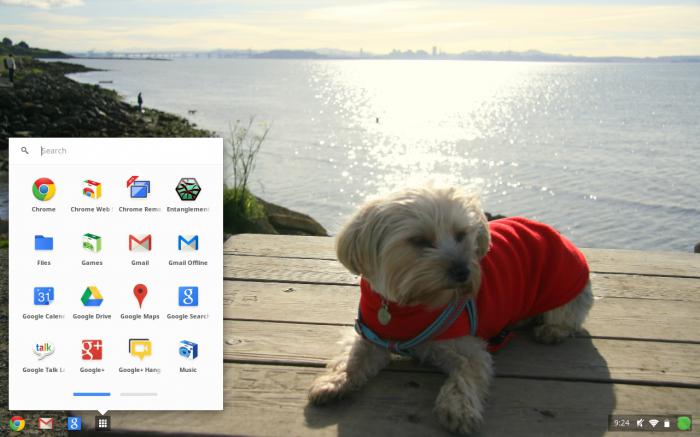 configurações do sistema são possíveis usando o navegador do menu. Três abas convencionais disponíveis em um navegador Chrome padrão, será completada por vários outros. Quanto ao ambiente, ele está disponível em russo e intuitiva. Trabalhar com mídia removível é semelhante ao do HDD. O sistema operacional é definido como um Live CD, utilizando o dispositivo de memória.
configurações do sistema são possíveis usando o navegador do menu. Três abas convencionais disponíveis em um navegador Chrome padrão, será completada por vários outros. Quanto ao ambiente, ele está disponível em russo e intuitiva. Trabalhar com mídia removível é semelhante ao do HDD. O sistema operacional é definido como um Live CD, utilizando o dispositivo de memória.
No entanto, mais tarde vamos ver como instalar o Chrome OS como uma plataforma central em um disco rígido. O processo não é muito complicado. O sistema precisa de apenas alguns minutos, a fim de transferir dados a partir da mídia removível na HDD. Assim, fazemos a inicialização a partir de um drive USB e ligar para o console do sistema pressionando os atalhos de teclado Ctrl + Alt + T. Digite na janela do shell de comando. Pressione «Enter» chave. Estamos aguardando o sistema para responder, e digite a seguinte linha: / usr / sbin / chromeos-instalar. Pressione «Enter». O sistema pede permissão para instalar plataformas. Reafirmamos suas intenções. Para fazer isso na caixa de diálogo clique apropriada no teclado «y», a seguir «Enter». Na próxima fase de montagem Dell pedir uma senha. Ganhando código incorporado: dell1234. Pressione «Enter» chave. plataforma de sistema operacional Chrome irá iniciar a instalação, e depois de alguns minutos, você pode iniciar o sistema a partir de um disco rígido. Depois de concluído, desligue o laptop e extrair a unidade da porta USB.
Note-se que no Chrome OS instalação do software, jogos e todos os tipos de extensões realizados por uma loja especial Google corporativa. O acesso ao sistema de arquivos subjacente pode ser acessado através do built-manager. extensões de instalação pode aumentar significativamente as chances do instrumento. Também está incluído o acesso a quaisquer serviços web baseados em nuvem: como Google autoria e de terceiros empresas.
Chrome OS é fácil de usar e rápido desempenho. Usando o dispositivo é descrito com base na plataforma, você sempre tem acesso a qualquer informação ou pode fazer uso do serviço Web necessário. A última etapa – o retorno da vara para o estado original usando HPUSBDisk.